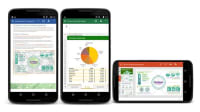【Excelのセルや文字列の統合・結合方法は?】Excelとは
引用: https://is4-ssl.mzstatic.com/image/thumb/Purple114/v4/70/8a/68/708a68a7-dcea-1abc-1c12-25eca12378b1/AppIcon-0-1x_U007emarketing-0-0-GLES2_U002c0-512MB-sRGB-0-0-0-85-220-0-0-0-6.png/246x0w.jpg
今回は知っていると便利かつ入力した文字列について見やすいシートを作れることでおすすめの、Excelユーザーには是非覚えてほしい機能であるExcelにおけるセルや文字列の統合・結合方法や使い方についてご紹介をしますが、Excelとはどういったものなのでしょうか。Excelとは、Windowsというオペレーティングシステムの開発や販売でも世界的に知られている巨大IT系企業、マイクロソフトが販売をしているApplicationです。

マイクロソフトにはパソコン用のオペレーティングシステムで知られているWindowsシリーズだけでなく、Excelも入っているMicrosoft Officeというパッケージ商品も主力の商品の一つです。ExcelはMicrosoft Officeというオフィススイートのなかの主要なソフトの一つで、表計算をおこなうApplicationとしては多くのユーザーに使用されています。Microsoft Officeに含まれる他のソフトであるWordやPowerPoint、Outlookなどと共にメジャーなApplicationです。

関連記事
【Excelのセルや文字列の統合・結合方法は?】Excelでできることについて

続いてはExcelでできることについてご紹介します。Excelというのは、ブックというファイルがあり、そのブックの中にシートがあり、更にシートの中にセルが多数存在しているという形で構成がされています。セルの中には文字や数字を入力することができ、その内容を元にグラフや図を作成できます。そしてセルの中で関数を用いた計算ができますが、計算の際は同じブック内の別のシートのセルを指定して計算を行うこともできます。

【Excelのセルの統合・結合方法は?】
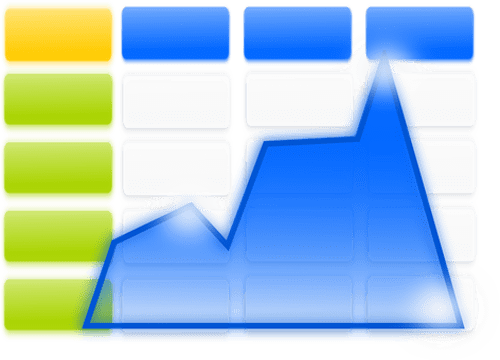
続いては、Excelのセルの統合・結合方法についてご紹介をします。Excelではセルが沢山あり、場合によってはこのセルが一つ邪魔、このセルがくっついたら見やすい、シートが作りやすい、と言った時がでてくると思います。そんな場合に便利なのがExcelの機能の一つであるセルの統合・結合です。まず、統合・結合したいセルの範囲を選択し、その後ホームタブのセルを結合して中央揃えを押してください。これだけで、選択した範囲のセルが統合・結合され、一つにまとまります。

【Excelの文字列の統合・結合方法は?】

続いては、Excelの文字列の統合・結合方法についてご紹介をします。先程はセルを統合、くっつける方法についてのご紹介でしたが、複数のセルに入力されている文字列を一つのセルにまとめることも可能です。それには「&」という物を使います。やり方は非常にシンプルで、例えばA1とA2文字列をA3に統合して表示させたい場合はA3のセルに=A1&A2と入力し、EnterをするだけでA1とA2の文字が連続して表示されるようになります。
【Excelのセルや文字列の統合・結合方法は?】まとめ

ここまで、知っていると便利かつ入力した文字列について見やすいシートを作れることでおすすめの、Excelユーザーには是非覚えてほしい機能であるExcelにおけるセルや文字列の統合・結合方法や使い方についてご紹介をしました。Excelではセルの中に文字列を入力するだけでなく、セルや文字列を統合・結合できるということがおわかりいただけたかと思います。

セルや文字列の統合・結合の使い方を知っていると、どこからかコピーをしてセルごとにばらばらになってしまっているデータを簡単に一つにできたり、より見やすいシートに変更することができるようになります。単にシートを使って計算をするだけでなく、より視覚的にわかりやすいシートやデータなどを作成したい方は、ぜひExcelにおけるセルや文字列の統合・結合の使い方を覚えてください。